Word的方框中怎么输入√号, 如何在Word的框中输入数字?很多小伙伴在使用Word文档时都遇到过在方框中输入数字的操作,但是对于一些初级用户来说,不知道如何输入这个符号。下面小编就和大家一起学习一下吧!
操作方法:
方法1:带圆圈的字符
1.打开Word文档,然后用搜狗拼音输入法或QQ拼音输入法输入dui,选择勾选符号;
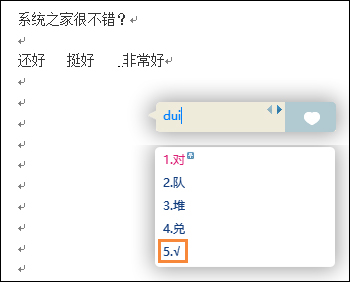
2.然后选择,选择Word(2010)菜单栏开头的圈出字符,选择圈出字符中圈出数字下方的框,确认实现框勾效果。
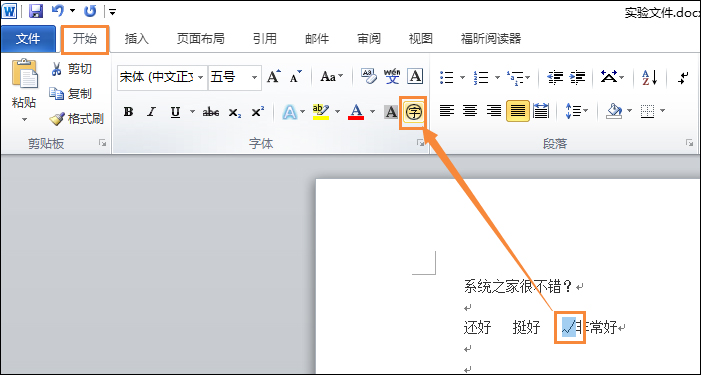
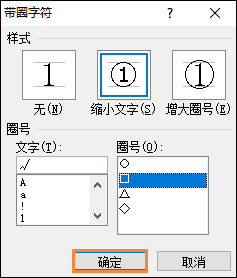

方法2:插入特殊字符。
第一步:点击菜单栏中的插入符号,在弹出窗口中选择Wingdings 2为其他符号(M),然后在下面的方框中找到带勾的符号,再点击插入按钮。
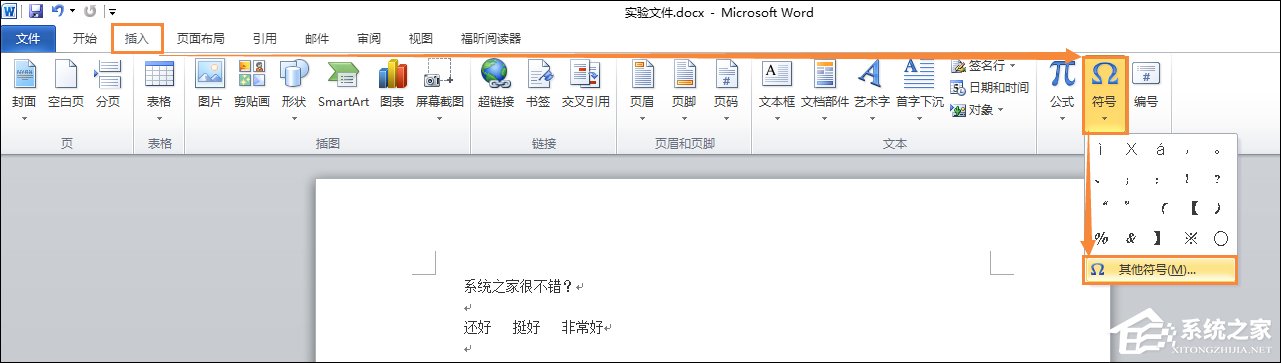
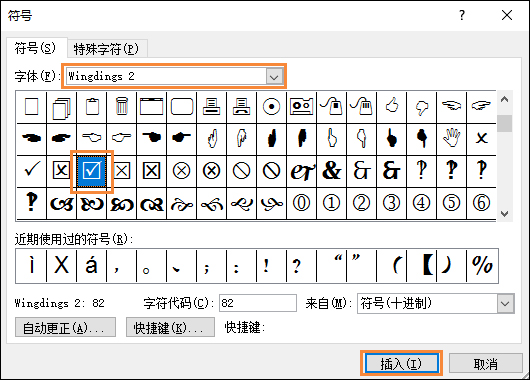

上面的方法就是讲如何打勾这个字,让打印出来的文档提前检查,我们不再需要手动检查。
Word的方框中怎么输入√号,以上就是本文为您收集整理的Word的方框中怎么输入√号最新内容,希望能帮到您!更多相关内容欢迎关注。
